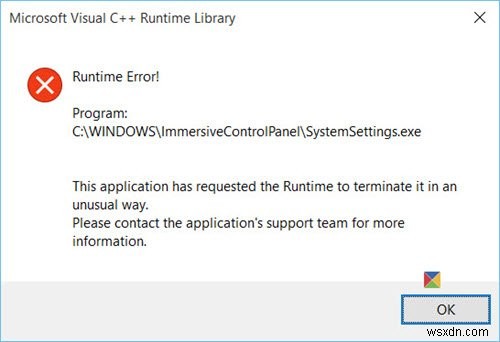আমার উইন্ডোজ সেটিংস অ্যাপটি খোলার সময় প্রতিবারই, আমি একটি রানটাইম ত্রুটি দেখতে পাই – এই অ্যাপ্লিকেশনটি রানটাইমকে একটি অস্বাভাবিক উপায়ে এটি বন্ধ করার অনুরোধ করেছে . ওকে ক্লিক করলে Microsoft Visual C++ Runtime Library বন্ধ হয়ে যাবে ডায়ালগ বক্স এবং সেটিংস অ্যাপ ক্র্যাশ করুন। আমি যদি ভাগ্যবান ছিলাম যে সেটিংস অ্যাপটি আবার শুরু করার জন্য দুর্দান্ত - অন্যথায় কোনও কারণে পুনরায় চালু করা ত্রুটিটি দূর করবে। যখন আমি রানটাইম ত্রুটি ঘটেছে কেন বা কখন তা খুঁজে বের করতে অক্ষম ছিল. ত্রুটিটি দূর করতে আমি নিম্নলিখিতটি করেছি৷
৷
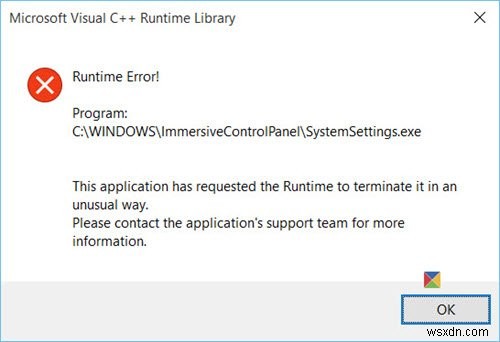
এই অ্যাপ্লিকেশনটি রানটাইমকে এটি বন্ধ করার জন্য অনুরোধ করেছে
আপনি Windows এ একটি কাস্টম Microsoft Visual C++ প্রোগ্রাম চালালে এই ত্রুটিটি ঘটে। এটি ঘটতে পারে যদি ভিজ্যুয়াল C++ লাইব্রেরির কিছু রানটাইম কম্পোনেন্ট অনুপস্থিত থাকে, অথবা এটি প্রোগ্রামের সাথে একটি সমস্যা হতে পারে যা এই ত্রুটি বার্তাটি সামনে আনছে৷
যেহেতু আমার ক্ষেত্রে সেটিংস অ্যাপ অপারেটিং করার সময় ত্রুটি ঘটছিল৷ , যা Windows অপারেটিং সিস্টেমের সাথে একত্রিত, আমি নিম্নলিখিতগুলি করার সিদ্ধান্ত নিয়েছি:
- সিস্টেম ফাইল চেকার চালান
- উইন্ডোজ সিস্টেম ইমেজ মেরামত করতে DISM চালান।
- সেটিংস অ্যাপ ট্রাবলশুটার চালান৷ ৷
আপনি যখন এই পৃথক লিঙ্কগুলি অনুসরণ করতে পারেন এবং নির্ধারিত প্রক্রিয়া অনুসরণ করতে পারেন, আমার কাছে আপনাকে পরামর্শ দেওয়ার একটি সহজ উপায় রয়েছে৷
আমাদের পোর্টেবল ফ্রিওয়্যার ডাউনলোড করুন FixWin . FixWin হল Windows সমস্যা সমাধানের জন্য একটি 1-ক্লিক মেরামতের টুল৷
এর স্বাগত পৃষ্ঠাতে আপনি সিস্টেম ফাইল চেকার ইউটিলিটি চালানোর পাশাপাশি উইন্ডোজ সিস্টেম ইমেজ মেরামত করার জন্য বোতাম দেখতে পাবেন। সেগুলো একের পর এক ব্যবহার করুন।
এর সমস্যা সমাধানকারী ট্যাবে , নীচের দিকে, আপনি সেটিংস অ্যাপ চালু না হওয়ার জন্য ট্রাবলশুটার ডাউনলোড করার একটি লিঙ্ক দেখতে পাবেন। Microsoft থেকে এটি ডাউনলোড করুন এবং এটি চালান৷
৷যদি সমস্যাটি ঘটতে থাকে, আপনি ভিজ্যুয়াল C++ লাইব্রেরির রানটাইম উপাদানগুলি পুনরায় ইনস্টল করার চেষ্টা করতে পারেন এবং দেখতে পারেন যে এটি সমস্যার সমাধান করে কিনা৷